Come cambiare il comando Google OK in qualcos'altro
Suggerimenti E Trucchi Per Android / / August 04, 2021
Annunci
Possiamo richiamare l'Assistente Google dicendo Hey Google o OK Google. Tuttavia, questo potrebbe sembrare un po 'ripetitivo dopo un po' di tempo. È possibile avere parole alternative che possiamo usare invece di pronunciare il OK comando Google.? Sfortunatamente, Google non consente a nessuna di queste funzionalità di sostituire il suo modo di invocare il suo assistente virtuale. Grazie all'ambito di personalizzazione che otteniamo su Android, possiamo cambiare il comando OK Google o Hey Google con qualsiasi altra frase di nostra scelta.
Non preoccuparti, perché non devi eseguire il root del tuo dispositivo per questo. Tuttavia, è necessario installare un'app di terze parti. Quindi è necessario disabilitare il classico comando Hey google e sostituirlo con la frase scelta per convocare l'Assistente Google. Passiamo ora ai passaggi.

Cambia OK Google Command in qualcos'altro
Per prima cosa, devi scaricare l'app Open Mic +. Poiché si tratta di un'app di terze parti, non la troverai su Play Store. Tuttavia, ci sono vari altri portali APK di terze parti da cui è possibile scaricare questa app. Assicurati che il tuo dispositivo Android abbia l'ultima versione del sistema operativo Android.
Annunci
avvertimento: Le app di terze parti da fonti sconosciute possono causare problemi tecnici e bug sul tuo dispositivo. Se non sei sicuro di consentire l'esecuzione di app di terze parti sul tuo smartphone, fai attenzione. O non installarlo o usarlo a proprio rischio. GetDroidTips non sarà responsabile per eventuali intoppi tecnici sul tuo dispositivo che potrebbero sorgere durante o dopo l'utilizzo dell'applicazione di terze parti.
- Scarica e installa l'app Open Mic + [Abilita Consenti installazione di app sconosciute nelle Impostazioni]

- Quindi apri l'app Google> nell'angolo in basso a destra, c'è Di Più opzione. Toccalo

- Quindi, tocca impostazioni > vai a Assistente Google e toccalo
- Sotto Ambiente popolare, tocca la prima opzione Voice Match
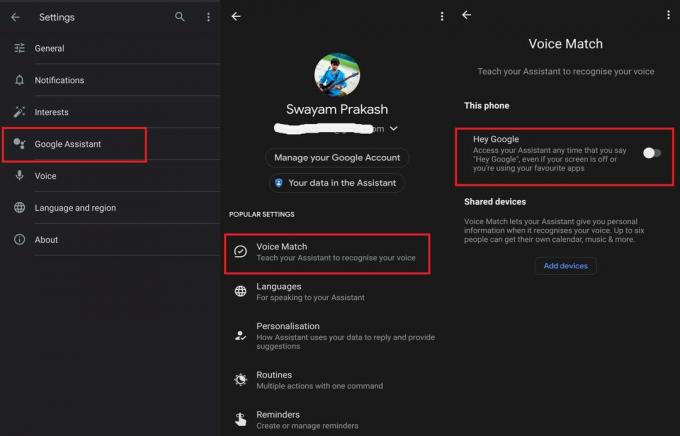
- Adesso, sotto Questo telefono, tocca l'interruttore accanto a Hey Google per disabilita il comando OK Google / Hey Google.
- Ciò significa che l'Assistente Google non verrà visualizzato quando parli Hey Google o OK Google.
Impostazione di una frase personalizzata per richiamare l'Assistente Google
Dopo aver disabilitato il comando vocale predefinito di Hey Google, configuriamo il nostro comando personalizzato.
- Avvia il file Apri Mic + app
- Assicurati che il file Rilevamento hotword è impostato per Su
- Tocca Dire e cambia Ok google digitando la tua frase personalizzata [Ad esempio: ho digitato la frase "Computer"]

- Ora tocca il file pulsante di riproduzione verde
- Questo attiverà Open Mic + e riceverà l'input di comandi vocali dall'utente.
- Ogni volta che pronuncerai la tua frase personalizzata, verrà visualizzato l'Assistente Google. Ad esempio, per convocare l'assistente virtuale, dovrò dire "Computer", la frase che ho impostato.
Questo è tutto. Provalo e cambia il comando OK Google nella tua frase scelta. Spero che questa guida sia stata utile.
Guide successive,
- Come risolvere Hey Google Command non funziona su dispositivi Android
- Disattiva l'Assistente Google dal tuo smartphone
- Come eliminare la cronologia dell'Assistente Google su qualsiasi dispositivo Android
Swayam è un blogger tecnologico professionista con master in applicazioni informatiche e ha anche esperienza con lo sviluppo di Android. È un convinto ammiratore del sistema operativo Stock Android e, oltre ai blog tecnologici, ama giocare, viaggiare e suonare / insegnare la chitarra.



